Einstieg in die Aufgabenerstellung mit Lumi und das Einbinden in Serlo (inkl. 2 Beispiele).
Mit H5P kannst du interaktive Aufgaben erstellen. Dies kannst du derzeit nicht direkt bei Serlo tun, sondern du musst die Aufgaben extern bei https://app.lumi.education erstellen und dann bei Serlo einbinden.
H5P-Aufgaben extern erstellen auf Lumi.
Gestalte deine Aufgabe nicht zu lang (5-8 Aufgaben), da diese sonst am Handy nicht gut angezeigt werden kann.
H5P-Aufgaben über Bereitstellungslink auf serlo.org einbinden.
Derzeit können nur folgende Aufgabentypen eingebunden werden:
Drag and Drop
Fill in the Blanks
Drag the Words
Find the Hotspot
Image pairing
Bildauswahl (Image Choice)
Hotspots in Bild suchen (mehrere) (Find Multiple Hotspots)
Memory
Flashcards
Mark The Words
Für jede eingebundene H5P-Aufgabe solltest du auf serlo.org eine Lösung bzw. Feedback einfügen.
Hier erfährst du, wie du Schritt für Schritt vorgehst:
1. Bei Lumi registrieren
Besuche dazu die Seite https://app.lumi.education/ und klicke auf "Registrieren". Wähle einen Nutzernamen, gib deine Mailadresse an und wähle ein Passwort.
Nach dem Akzeptieren der Bedingungen und dem Anmelden erhältst du (wie so oft) eine E-Mail und musst deine Anmeldung noch einmal bestätigen.
Jetzt kannst du starten!
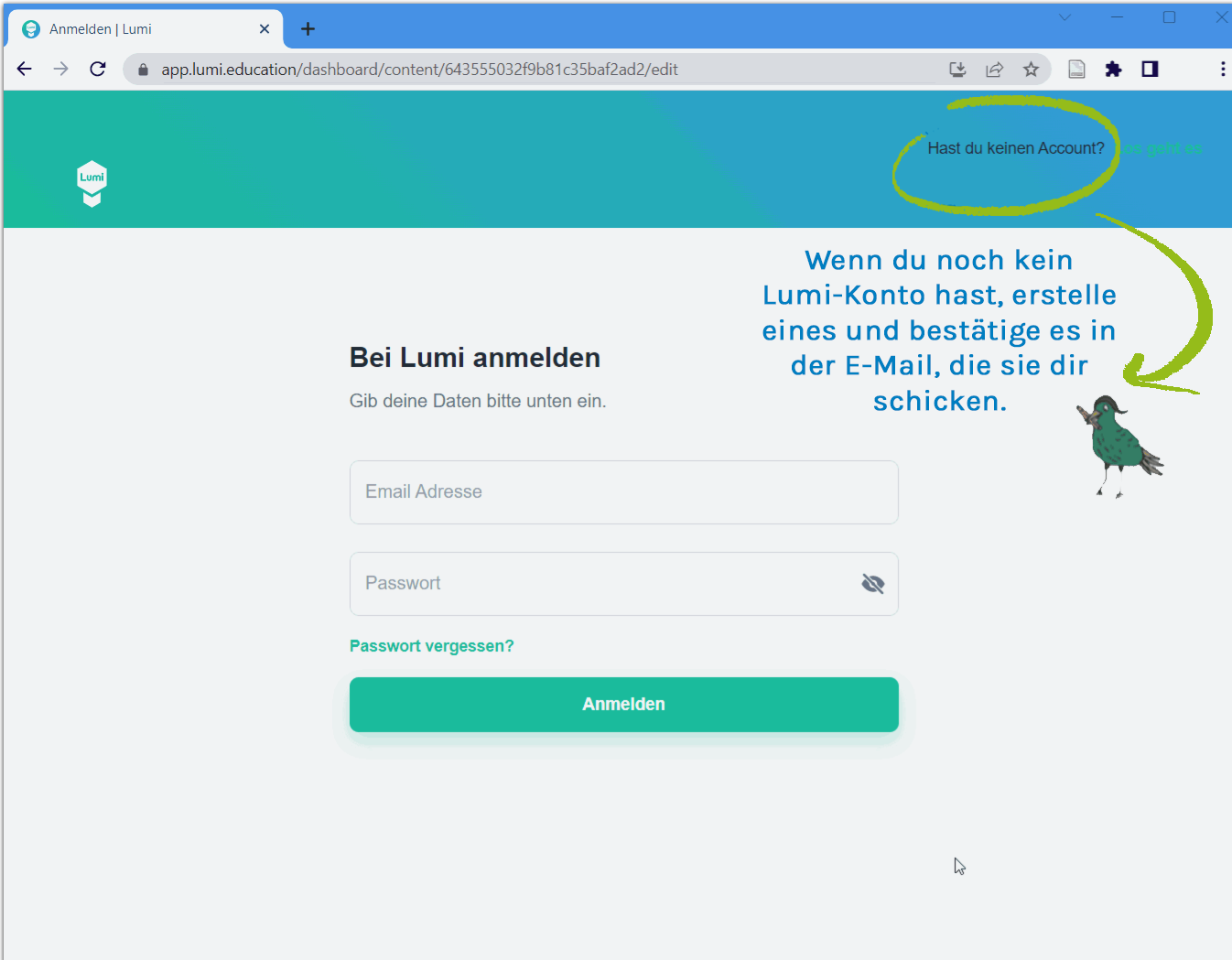
Neue Inhalte erstellen
Sobald du eingeloggt bist, befindest du dich auf dem Dashboard und kannst auf "Neue Inhalt erstellen" klicken.
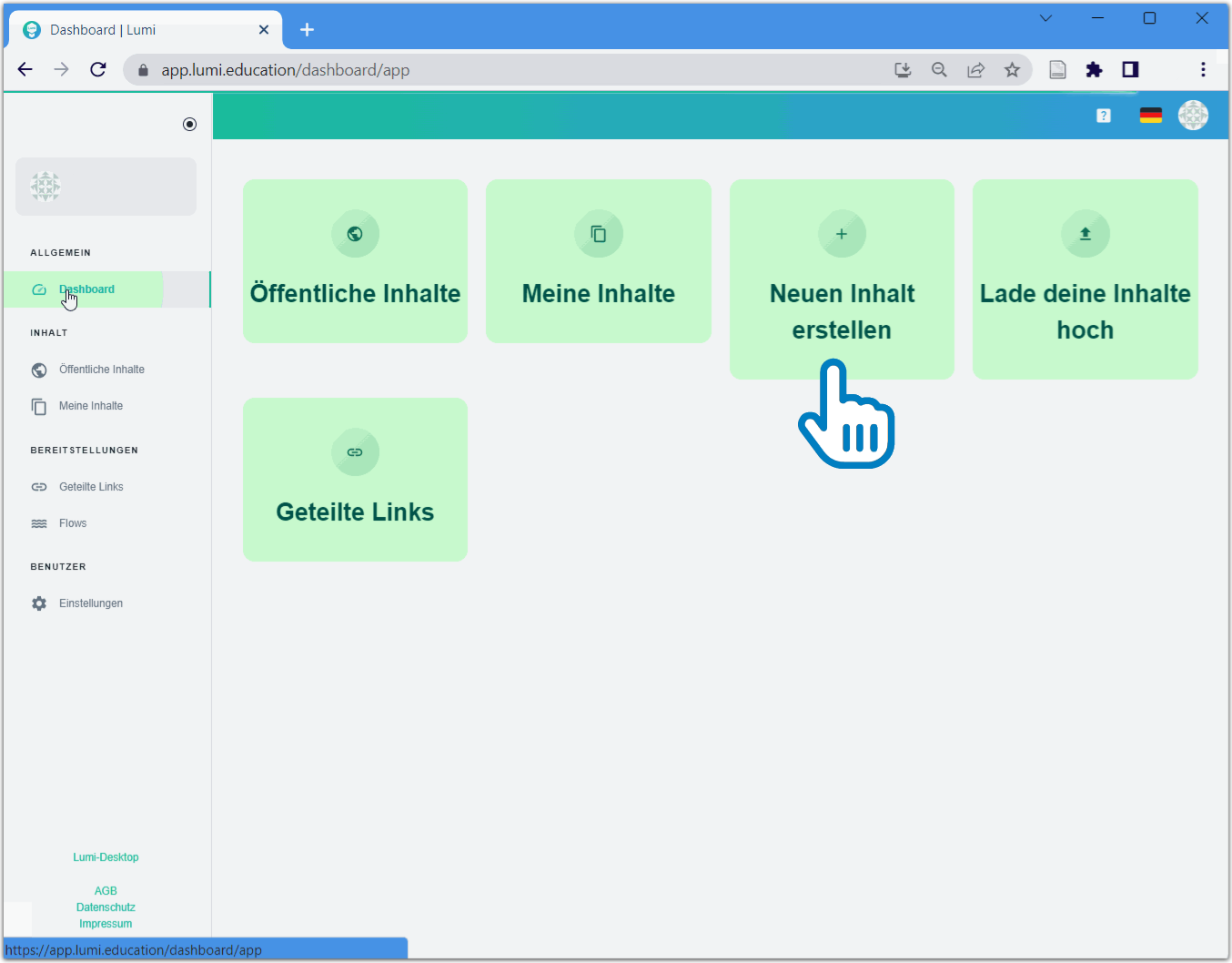
Mögliche Aufgabentypen
Wähle aus den 4 Arten von Aufgaben, die in serlo.org integriert werden können:
Drag the words (Wörter einordnen)
Fill in the blanks (Lückentext)
Find the hotspot
Drag & Drop
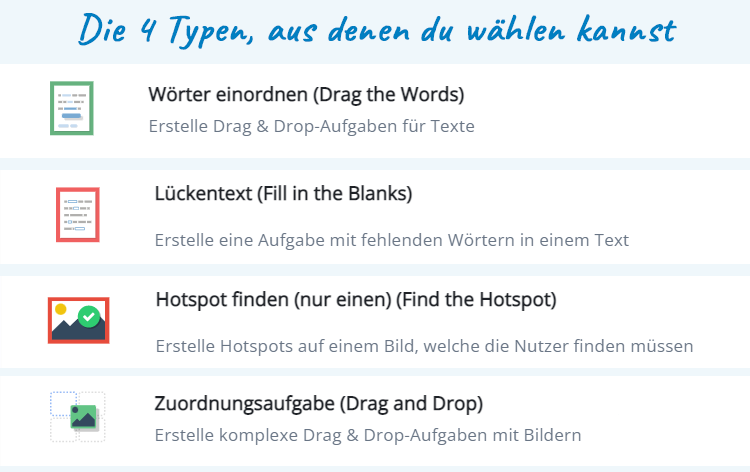
Beispiel 'Fill the Blanks'
Jetzt wählst du die Art der Aufgabe z. B. Fill the Blanks (Lückentext erstellen).
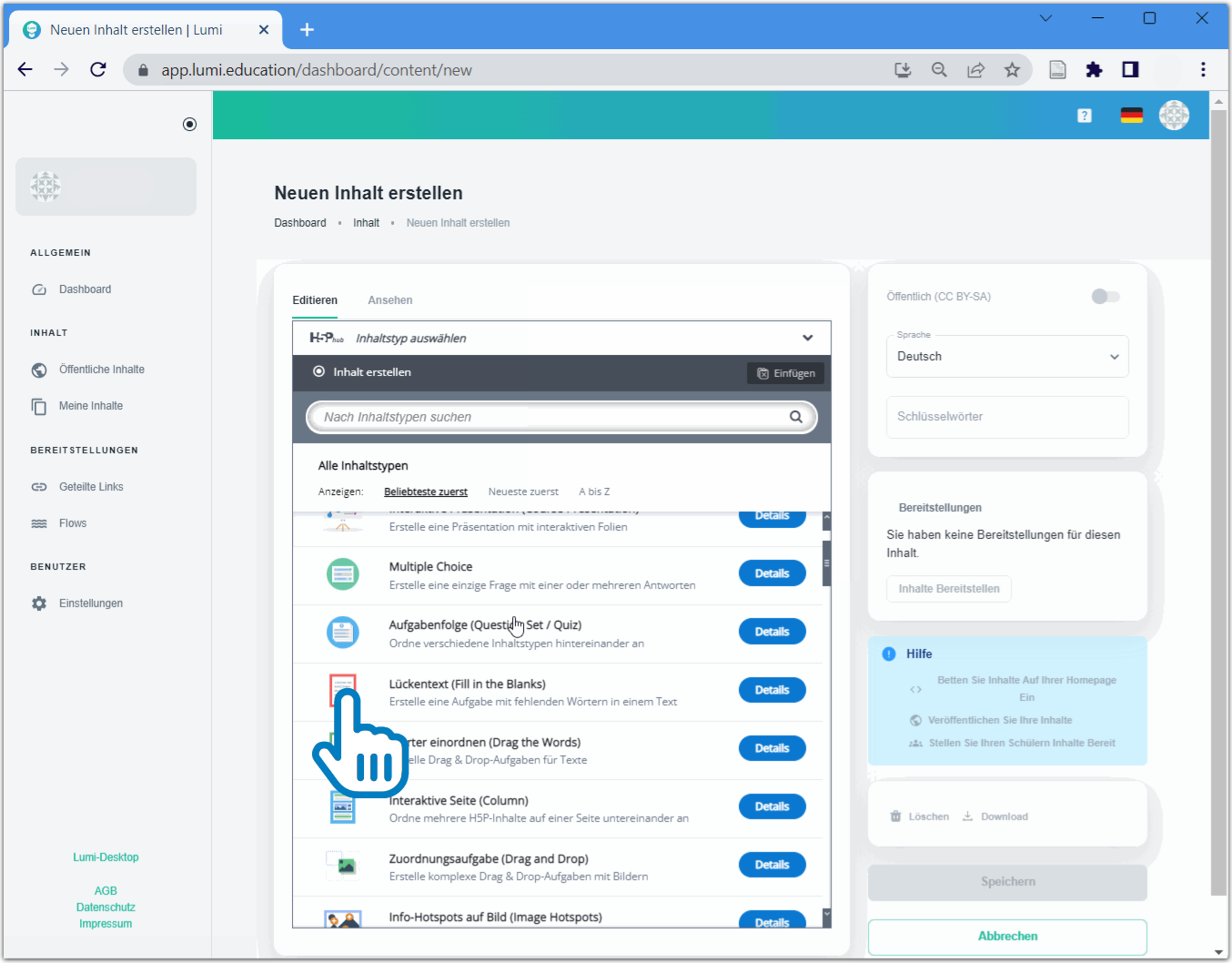
Aufgabe erstellen mit dem Bearbeitungsformular
Fülle je nach Inhaltstyp die Informationen im Formular, den Titel sowie den Textblock bzw. das Hintergrundbild für die Aufgabe aus und folge einfach den Anweisungen. Vergiss nicht zwischendurch immer mal wieder auf speichern zu klicken, sodass deine Aufgabe nicht verloren geht.
Inhalt bereitstellen
Klicke auf “Bereitstellen,” gib einen Titel für die Aufgabe ein und klicke “Speichern”
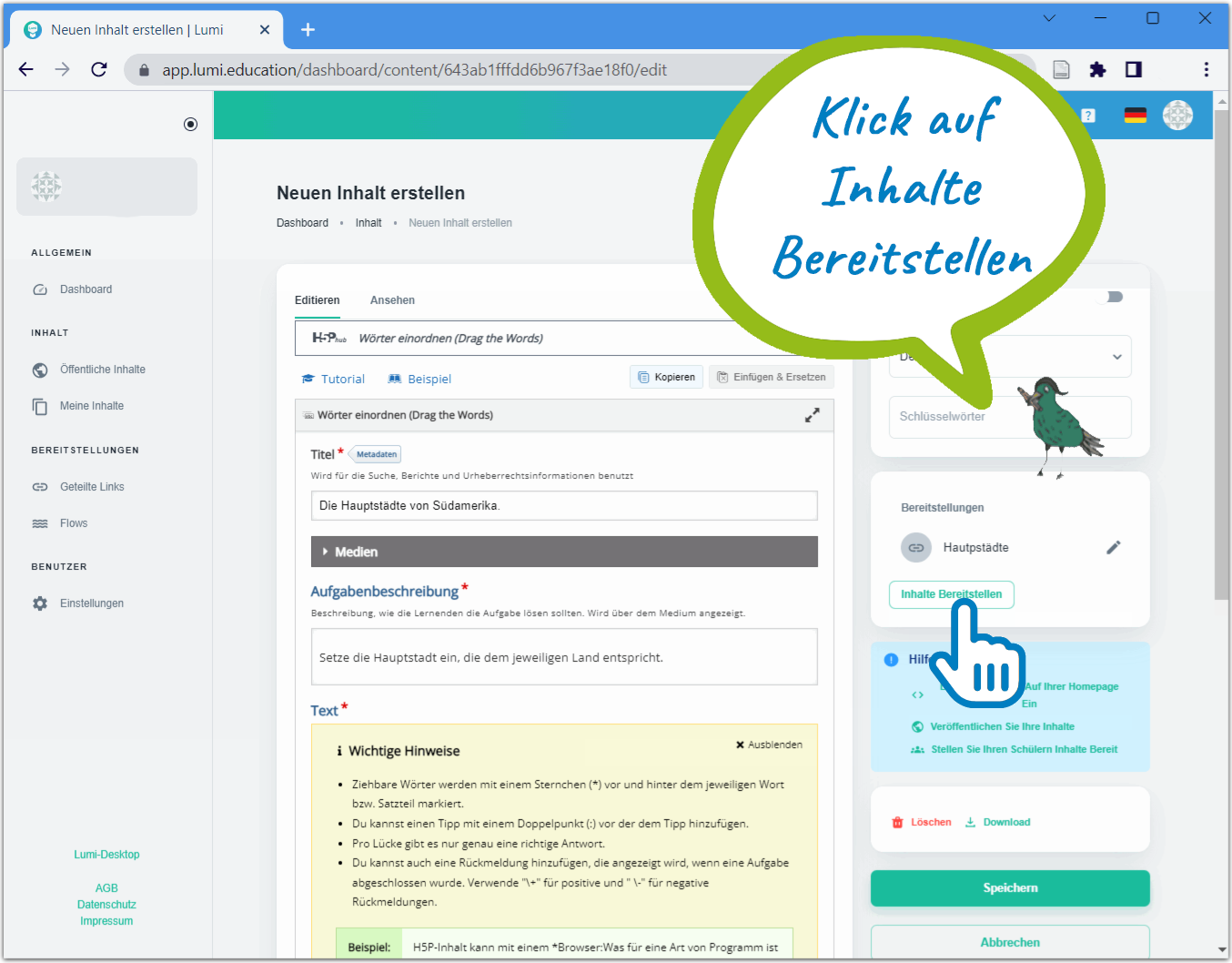
Aufgabendesign überprüfen
Klicke auf "Ansehen", um zu überprüfen, wie deine Aufgabe in fertigem Zustand aussehen wird. So kannst du den Text und die Grafiken auf Fehler prüfen und diese gegebenenfalls noch verbessern.
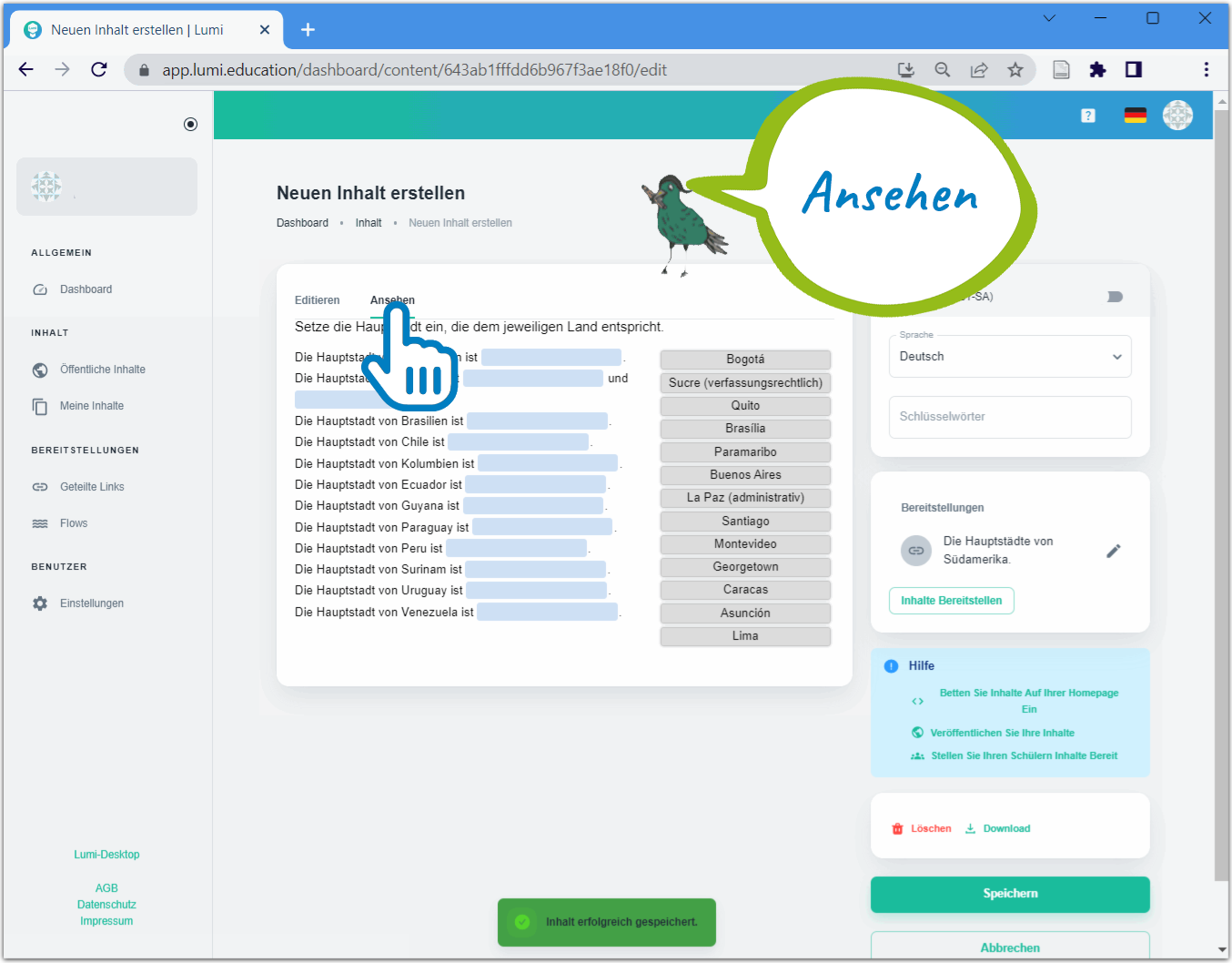
2. Einbinden der Aufgabe auf serlo.org
Bereitstellungslink kopieren
Kopiere den Link und gehe damit zu serlo.org.
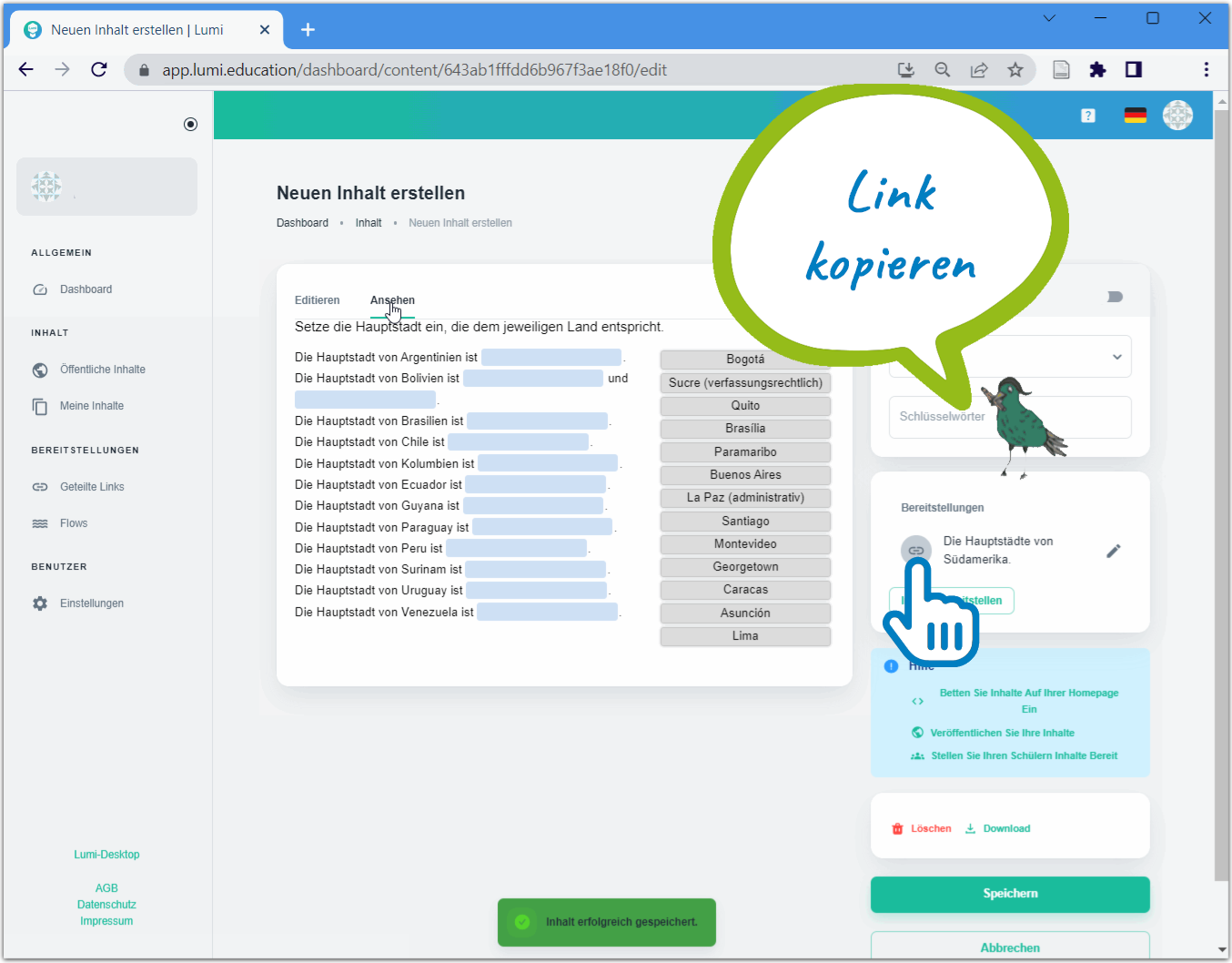
Aufgabe auf Serlo hinzufügen
Auf serlo.org klickst du an gewünschter Stelle auf "Aufgabe hinzufügen". Dann wählst du, so wie im Gif dargestellt, "Aufgabe" aus.
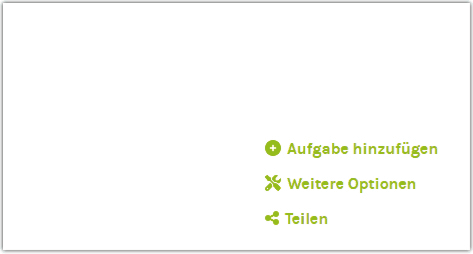
H5P-Inhalt im Serlo Editor einfügen
Jetzt befindest du dich im Serlo Editor zur Aufgabenerstellung. Klicke rechts auf den Button "H5p-Inhalt hinzufügen".
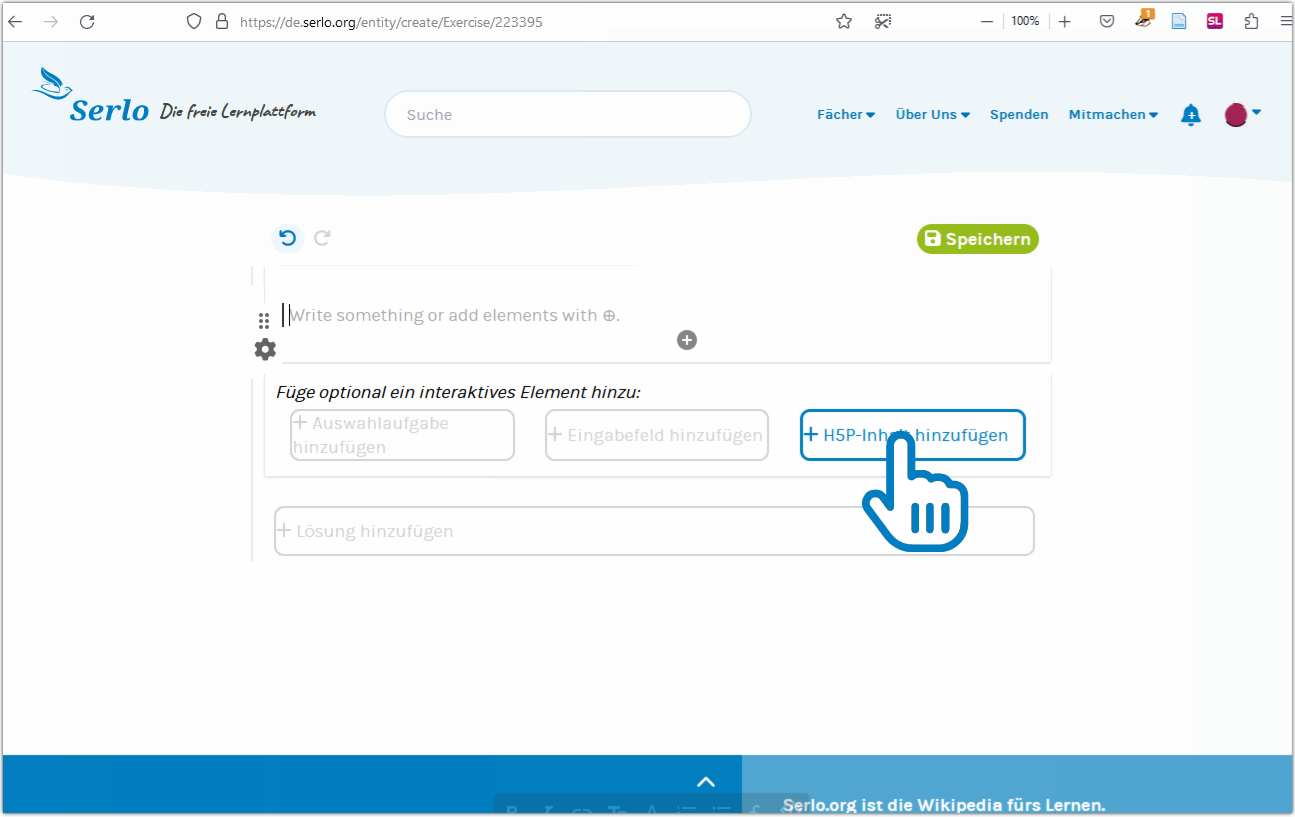
Lumi Link auf Serlo einfügen
Du fügst nun den Link, den du bei Lumi kopiert hast in die dafür vorgesehene Lücke und klickst auf "Einfügen".
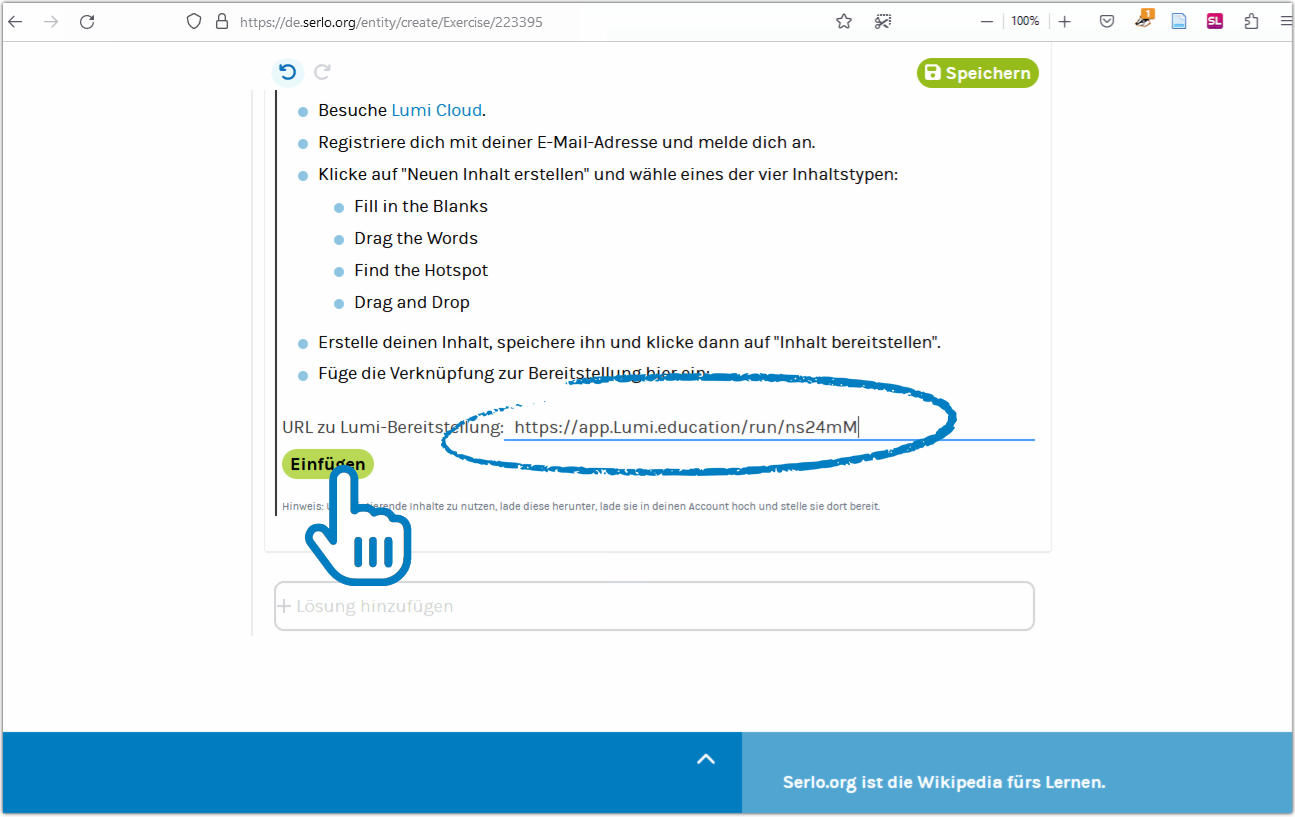
Speichern und Lösung auf Serlo hinzufügen
Vergiss nicht speichern zu drücken und eine Lösung mit Feedback auf Serlo einzufügen, damit die Lernenden die Aufgabe nachvollziehen können.
3. Peters erstes H5P-Projekt: Beispiel Aufgabenerstellung mit Drag and Drop
Nun kannst du dich bei Lumi wieder unter https://app.lumi.education/ anmelden.
Weil Drag & Drop-Aufgaben am kniffligsten sind, gibt es dazu ein Beispiel. Die anderen Aufgabentypen kann man danach auch :)
Die Aufgabe besteht darin, den Brüchen , , und jeweils einen gekürzten Bruch zuzuordnen (das sind dann , , und ). Los geht's mit dem Aufgabenformat.
Jetzt wird das Weitere in Videos erklärt:
Die Vorbereitung:
Video 1 Hinweis zur Bildgröße: wenn das Originalbild, das eingebunden werden soll, etwa 1000 Pixel breit und 800 Pixel hoch ist, dann ist das Verhältnis von Höhe zu Breite . Bei einer Breite in Lumi von 610 Pixel soll dann die Höhe als 610px *0.8=488px eingestellt werden. Wenn dich das verwirrt, findest du hier kompetente Hilfe. Hinweis zu den Metadaten: Als Autor serlo.org eintragen, als Lizenz CC BY-SA 4.0 international
Die Aufgabentexte: Video 2
Die Zielfelder: Video 3
Die Lösungen: Video 4
Das Veröffentlichen: Video 5 Man kann auch den soeben kopierten Link in die Adresszeile des Browsers eingeben und alles nochmal ansehen. Jetzt muss man sein Werk nur noch auf Serlo veröffentlichen:
Das Einbinden Video 6.
Wichtig ist, dass (auch wenn die Lösung eigentlich schon in der Aufgabe enthalten ist) eine Aufgabenlösung auch auf Serlo hinzugefügt wird.
Das hat zwei Gründe: - ein Link zum Grundwissen sollte dabei sein - ohne Lösung können Lernende keine Kommentare zur Aufgabe abgeben
4. Weiteres Beispiel zum Typ "Hotspot"
Ein Video zum Erstellen dieser Aufgabe.
